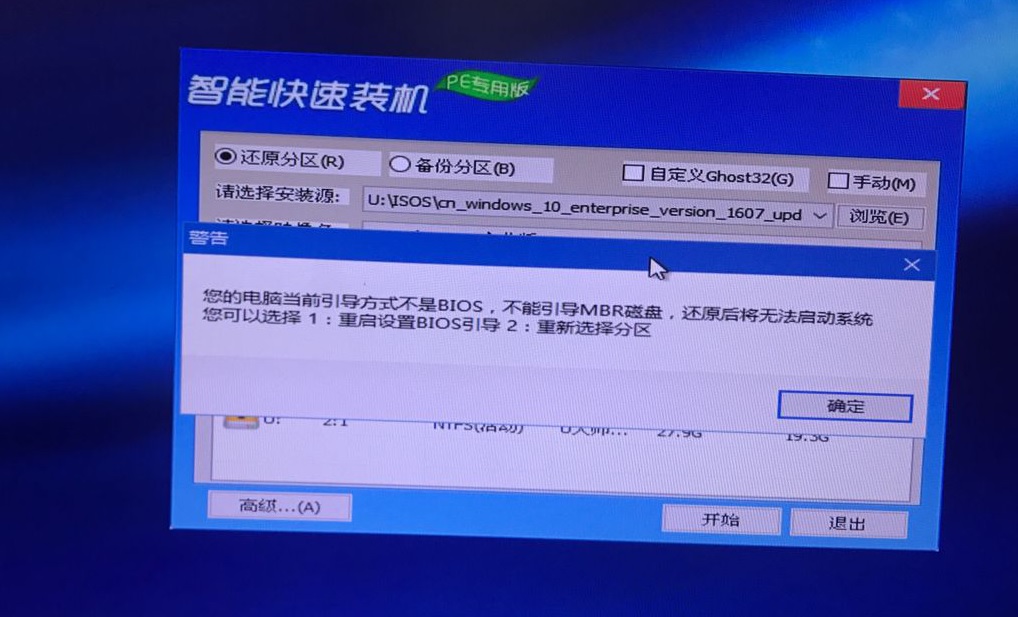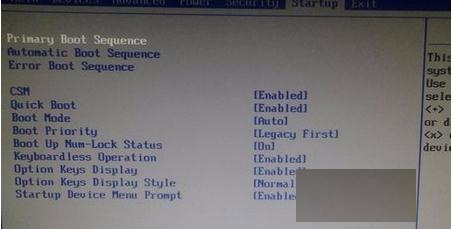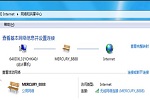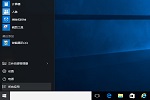Win10多时区时钟设置方法技巧
2018-06-22 16:26:29今天小编将向大家介绍如何设置多个时区时钟,以及如何使用「闹钟和时钟」应用跟踪更多时区,感兴趣的朋友可以看看下面的图文教程。
Win10系统允许用户配置多3个不同的时钟:除显示本地时间的主时钟外,还可以另外配置2个不同时区的时钟。当你单击或将鼠标悬停在任务栏日期、时间上时,便可以立即看到这3个不同时间。

操作教程
1.使用Windows + I打开「设置」—点击「时间和语言」
2.点击「添加不同时区的时间」选项

3.在「附加时钟」中勾选「显示此时钟」再选择需要的时区即可,为虽然只能附加2个时钟,但还是可以「输入显示名称」以便区分。

完成上述这些步骤后,我们便可以将鼠标悬停在系统托盘的时钟上方查看其他时钟。

在Windows 10上查看更多区时钟
大家都看到了,虽然在Windows 10中可以快速直接查看多个时区,但多仍只能显示3个时区的时间。如果你要求更高,可以使用Windows 10中的「闹钟和时钟」应用程序轻松跟踪更多时区时间。
直接在开始菜单中搜索「闹钟和时钟」
点击「世界时钟」按钮,点击此页面下方的「+」号按钮,即可搜索添加需要的城市

通常情况下,大家都打开应用来查看时钟。这里给大家一个小提示:在「闹钟和时钟」的「世界时钟」界面中右击任意时间都可选择「固定到”开始”屏幕将时间」将该时区时间磁帖固定到开始菜单当中。

以上就是Win10多时区时钟设置方法技巧教程了,希望能帮到大家。另外推荐大家可以下载一款电脑内存清理软件,方便清理电脑内存。
 Chrome浏览器 安卓版
Chrome浏览器 安卓版 uc浏览器
uc浏览器 Chrome浏览器(谷歌浏览器手机下载)
Chrome浏览器(谷歌浏览器手机下载) 哔哩哔哩动画 手机下载
哔哩哔哩动画 手机下载 私密浏览器(私密浏览器手机下载)
私密浏览器(私密浏览器手机下载)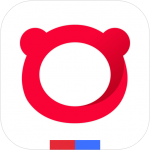 百度浏览器 手机下载
百度浏览器 手机下载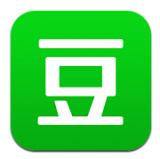 豆瓣app
豆瓣app 猎豹浏览器 安卓版
猎豹浏览器 安卓版 360天气APP
360天气APP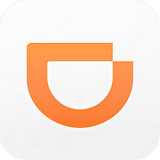 滴滴打车(滴滴打车手机下载)
滴滴打车(滴滴打车手机下载) 猎豹浏览器(猎豹手机浏览器下载)
猎豹浏览器(猎豹手机浏览器下载) 必应 安卓版
必应 安卓版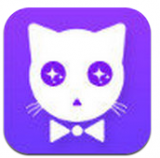 娱乐猫直播app
娱乐猫直播app 讯飞语音+(讯飞语音输入法手机下载)
讯飞语音+(讯飞语音输入法手机下载) 搜狗搜索加强版 安卓版
搜狗搜索加强版 安卓版 途牛旅游(安卓版手机下载)
途牛旅游(安卓版手机下载)